0x87dd0005 Xbox エラー: 3 ステップで修正する方法
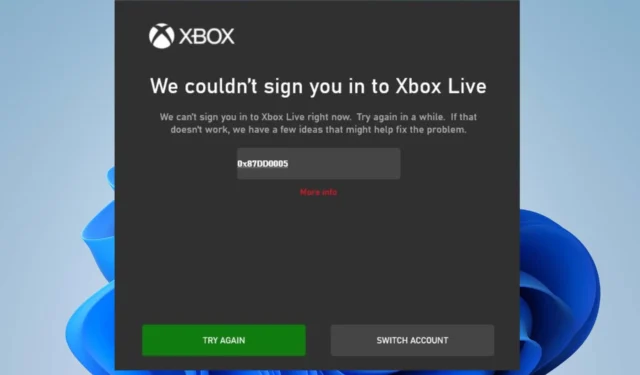
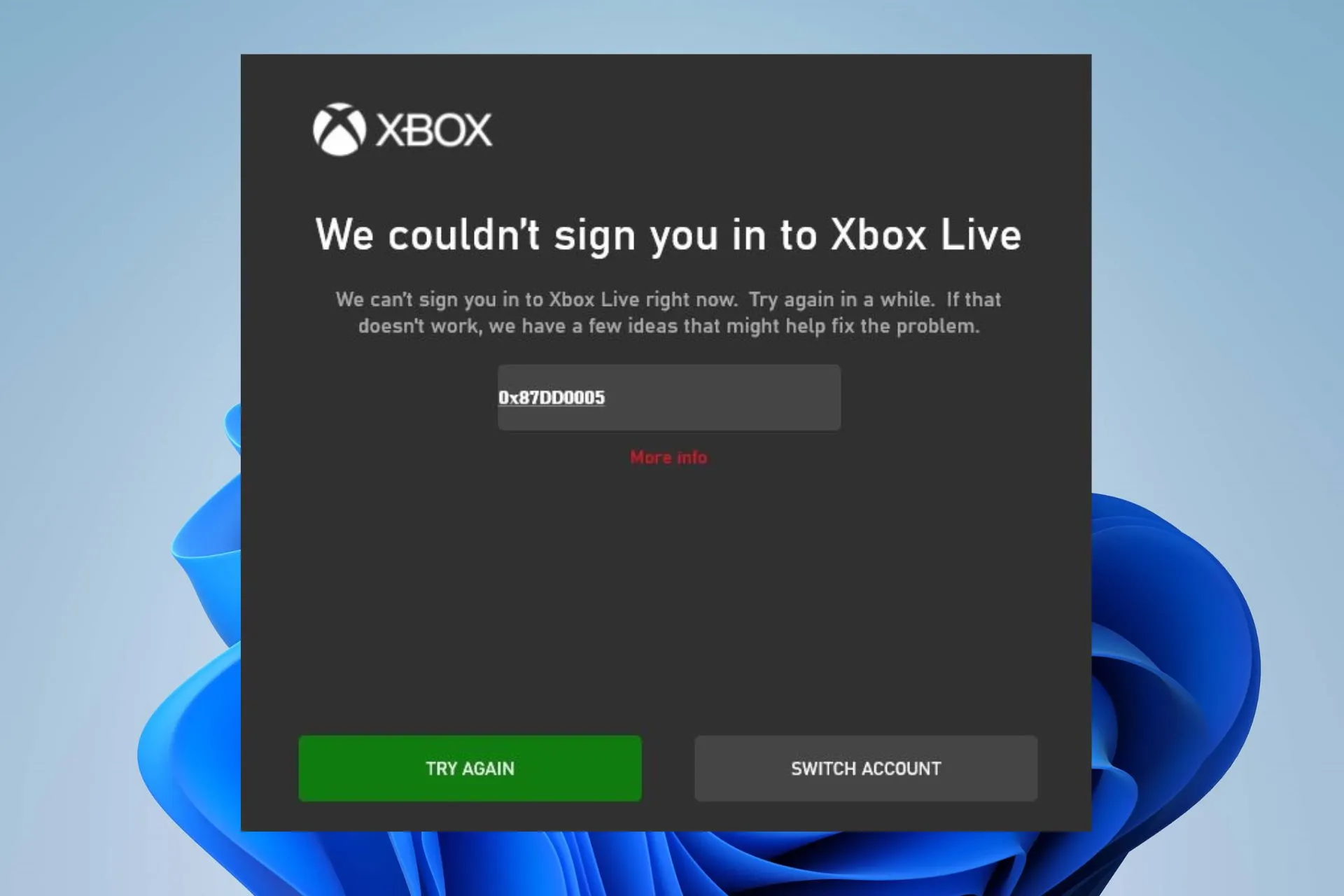
Xbox のエラー コード 0x87dd0005 は通常、サインインの問題を示します。これは通常、Xbox Live アカウントまたはネットワーク接続に問題がある場合に発生します。したがって、この記事では、エラーが発生する理由とそれを修正するためのいくつかの手順について説明します。
また、Xbox のエラー 0x80190190 とその修正方法に関する記事にも興味があるかもしれません。
0x87dd0005 Xbox エラーの原因は何ですか?
このエラーは、Xbox サービスに問題があるか、本体または PC で予期しないエラーが発生したことを意味します。このエラーの考えられる原因は次のとおりです。
- Xbox Live サービスの問題が一般的な原因です。
- 間違ったアカウント資格情報、Xbox Live サブスクリプションの期限切れ、またはその他のアカウントの問題。
- ネットワーク接続の問題により、インターネットに接続できなくなります。
- 一時的なデータやキャッシュの問題が原因で問題が発生する場合があります。
- 複数のサインインしたプロファイルなど、Xbox Live プロファイルの競合によって問題が発生する可能性があります。
エラー0x87dd0005を修正するにはどうすればよいですか?
高度なトラブルシューティング手順を試す前に、次の事前チェックを実行することをお勧めします。
- Xbox Live ステータス ページで Xbox Live サービス ステータスを確認し、サービスが動作していることを確認します。
- 永続ストレージと一時ファイルをクリアします。
- インターネット接続を確認し、ネットワーク接続を再起動します。
- アカウントの資格情報とサブスクリプションを確認します。
上記の事前チェックで問題を解決できない場合は、以下に概説されている解決策に進んでください。
1. デバイスを再起動します
1.1 Xbox 本体
- コントローラーの中央にあるXbox ボタンを長押しして、パワー センターを開きます。
- メニューからコンソールの再起動を選択します。
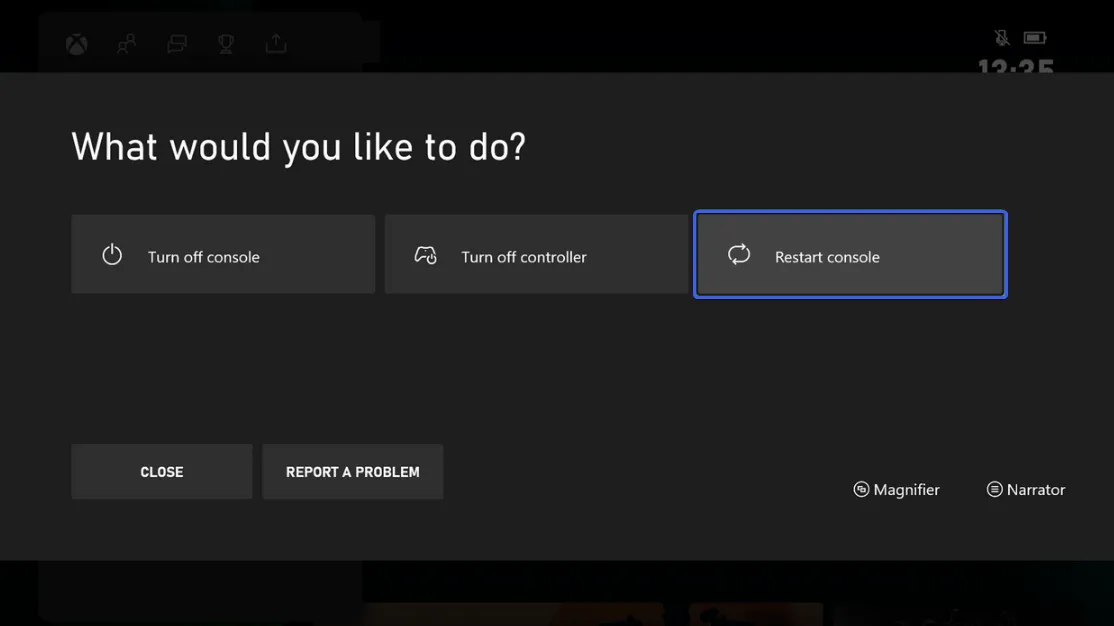
- 「再起動」をクリックします。
- コンソールを再起動した後、サインインしてエラーが継続するかどうかを確認してください。
1.2 パソコン
- Windows ボタンを押します。
- ドロップダウン メニューから電源ボタンを選択し、[再起動] をクリックします。
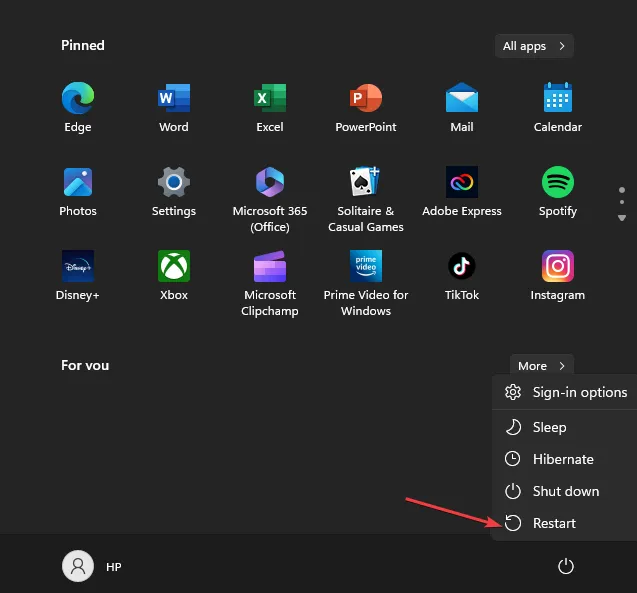
Xbox 本体または PC を再起動すると、プロセスが更新され、サインインを妨げているバックグラウンド アクティビティが閉じられます。
2.「アカウントの切り替え」オプションを使用します
- サインイン エラー ページで、アカウントの切り替え ボタンをクリックします。
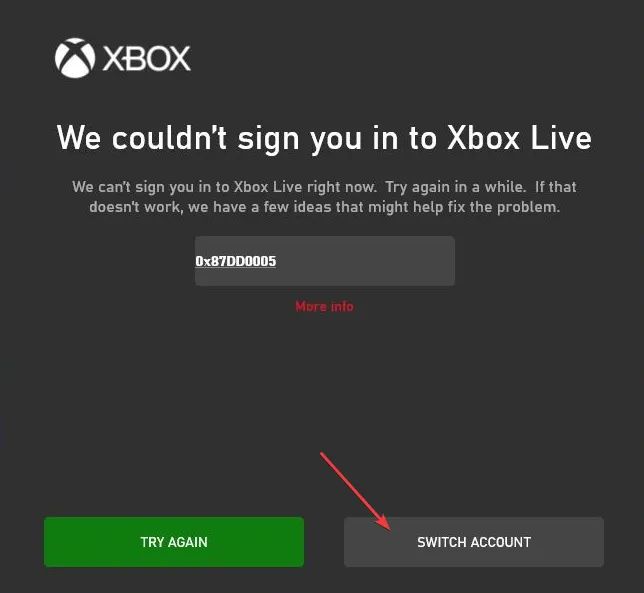
- アカウントを選択して続行します。
複数のアカウントをお持ちの場合、上記の手順でアカウントを選択して切り替えることができます。
3. 問題のあるゲームをアンインストールして再インストールします
3.1 Xbox 本体
- ホーム画面で、[マイ ゲームとゲーム] を選択します。アプリ
- ゲームまたはアプリをハイライト表示し、コントローラーのメニュー ボタンを押します。
- 「ゲームとゲームの管理」をクリックします。アドオン。
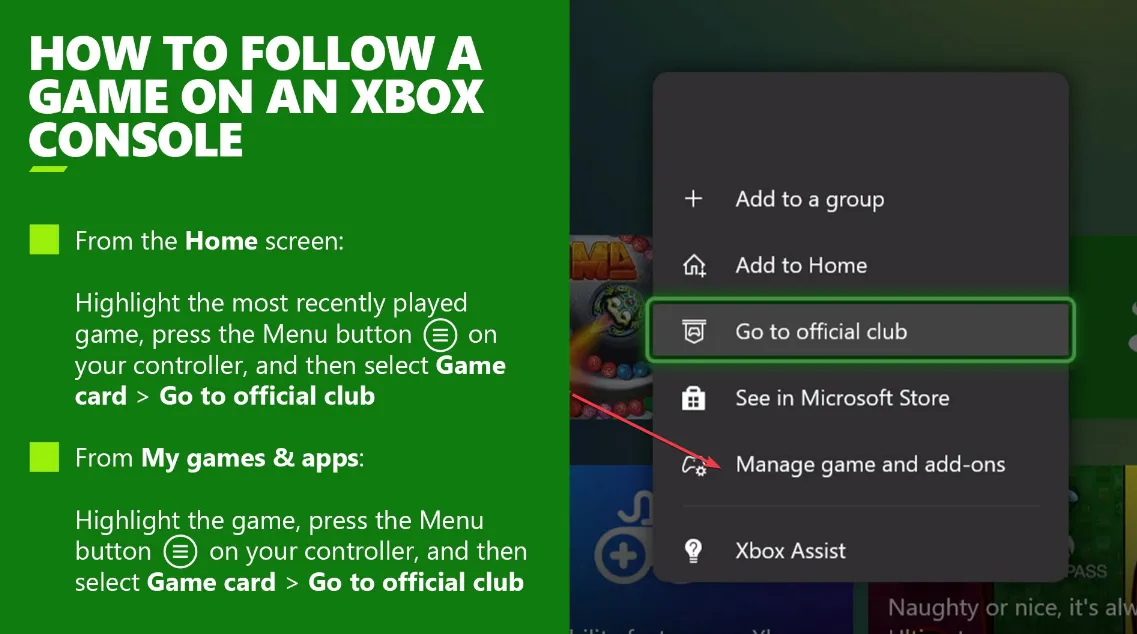
- 次に、すべてアンインストールを選択します。
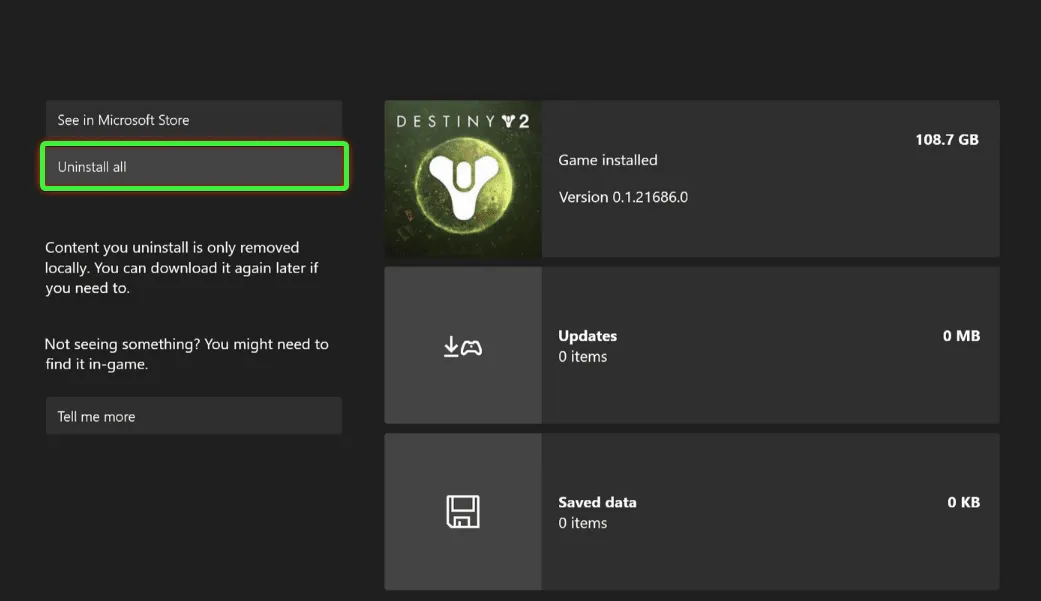
- 解決策 1 の Xbox 本体を再起動する手順を繰り返します。
- 再起動後、ゲームまたはアプリをダウンロードし、起動してエラーが継続するかどうかを確認してください。
3.2 パソコン
- Windows + R キーを押し、「appwiz.cpl」と入力して、OK < a i=4>[プログラムと機能] を開きます。
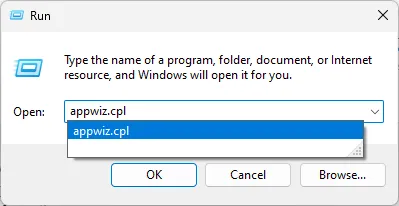
- Xbox ゲームを見つけてクリックし、アンインストール をクリックします。
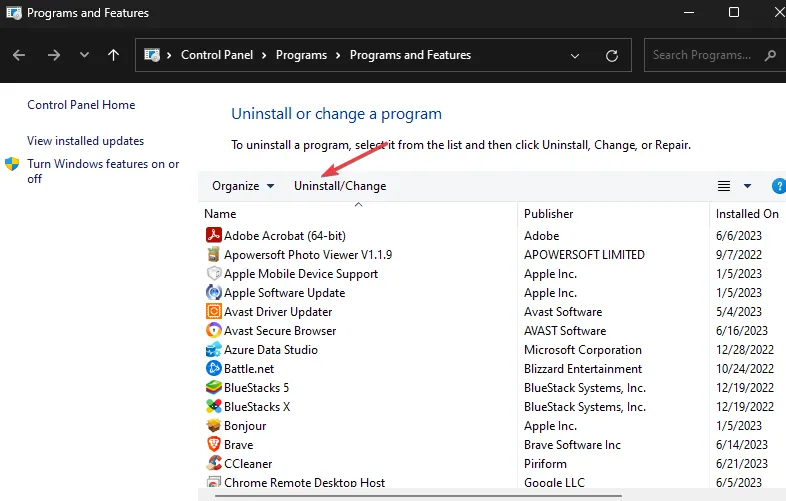
- その後、PC を再起動します。
- ゲームが Play Anywhere ゲームの場合は、再インストールします。ただし、そうでない場合は、再購入する必要がある場合があります。
ゲームを再インストールすると、Microsoft アカウントにサインインできない問題が解決します。
また、Xbox One がゲームを読み込まない場合の対処方法を確認することもできます。また、PC でのXbox ゲーム パスからのゲームのダウンロードに関する問題の修正についても読むことができます。
このガイドに関してご質問やご提案はありますか?ぜひコメント欄に書き込んでください。



コメントを残す